روشهای بکاپ گیری از سایت وردپرس
— زهرا اصغری
یکی از مهم ترین اصول بعد از راه اندازی سایت، بکاپ گیری یا تهیه نسخه پشتیبان برای آن است، که باید توسط مدیران سایت به صورت دوره ایی انجام شود. اهمیت گرفتن نسخه پشتبان را فقط کسی کاملا درک میکند، که به تازگی سایت پر بازدید خود را فقط به دلیل سهل انگاری در تهیه نسخه پشتیبان از دست داده و توانایی برگرداندن آن را ندارد، پس اگر حفظ سایتتان برای شما مهم است، حتما ما را تا پایان مقاله همراهی کنید و با روشهای در دسترس بکاپ گیری از سایت وردپرس آشنا شوید.
بکاپ گیری از سایت وردپرس چیست و شامل چه مواردی میشود؟
بکاپ گیری در واقع تهیه یک کپی از اطلاعات شخصی سایت است که در صورت ویروسی شدن و یا هک شدن و یا مشکلات سخت افزاری و نرم افزاری برای بازیابی سایت توسط سازنده سایت مورد استفاده قرار میگیرد، بکاپ گیری از سایت باید در تناوب زمانی مشخصی به صورت دوره ای انجام شود، حتی ممکن است در برخی از سایتها با توجه به میزان محتوای آنها به صورت روزانه انجام شود، این کار به مدیران تضمینی خواهد داد که در صورت ایجاد مشکل اطلاعات آنها از بین نمیرود و نیازی به از سرگیری ساخت وبسایت نیست.
همچنین نسخه پشتیبان، تمامی اطلاعات موجود در سایت وردپرسی شما اعم از: تمها، پلاگینها، تصاویر و سایر فایلهای رسانهای که برای شخصی سازی مطالب خود استفاده میکنید و نیز سایر کدهای برنامه نویسی و صفحات وب استاتیک و مهم تر از همه پایگاه داده سایت شما را شامل میشود.
بکاپ گیری از سایت وردپرس به روش نصب پلاگین updraftplus
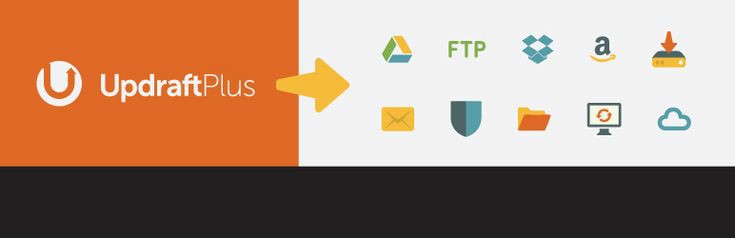
برای انجام این کار ساده اولین قدم نصب پلاگین updraft است، به همین منظور وارد داشبورد وردپرس خود شوید و بعد از وارد کردن نام کاربری و رمز عبور، صفحه مدیریت سایت وردپرسی برایتان باز میشود و برای نصب پلاگین مورد نظر گزینه افزونهها را انتخاب کرده و بعد از کلیک بر روی افزودن در قسمت جستجوگر افزونه کلمه updraft را نوشته و در میان نتایج افزونه updraft plus را نصب و فعال کنید، سپس بر روی قسمت تنظیمات افزونه کلیک کرده و تهیه پشتیبان را انتخاب کنید.
بعد از زدن تهیه بکاپ صفحهای شامل گزینههای که نیاز به تهیه بکاپ دارند برای شما نمایش داده میشود، که باید دو گزینه اول که شامل بکاپ گیری از پایگاه داده و تمامی فایلها است، را برای بکاپ گیری کامل انتخاب کرده و بر روی گزینه تهیه پشتیبان کلیلک کنید.
بعد از انجام موفقیت آمیز بکاپ گیری میتوانید تمامی اطلاعات بکاپ مانند: نوع بکاپ گیری و ساعت و تاریخ دقیق آن را در قسمت existing backup مشاهده کنید.
قدم آخر برای تهیه بکاپ گیری وردپرس به این روش تنظیمات زمان بندی انجام بکاپ گیری است، که برای این کار باید به بخش تنظیمات رفته و در بخش اول تنظیمات روزانه، هفتگی و ماهانه انجام پشتیبان گیری و در گزینه کناری تعداد بکاپهای گرفته شده را انتخاب میکنید، در گزینه دوم نوع بکاپ گیری را بر روی دستی و یا اتوماتیک قرار داده و در قسمت بعدیGoogle drive را انتخاب کرده و اگر میخواهید، اعلان انجام بکاپ گیری به صورت ایمیل برای شما ارسال شود، قسمت ایمیل را تیک زده و تغییرات را ذخیره کنید، در انتها با زدن allow در پنجره باز شده و انتخاب اکانت برای ذخیره در گوگل داریو عملیات بکاپ گیری را به اتمام میرسانید.
با انجام این روش بکاپ گیری در دوره زمانی و تعداد مشخص و ذخیره در گوگل درایو برای شما انجام خواهد شد و در صورت نیاز بسیار ساده از طریق گوگل درایو یا تنظیمات پیشخوان وردپرس سایت بازنشانی میگردد.
البته افزونههای زیادی در زمینه برگرداندن محفوظات سایت وجود دارند که ما مطالبی را به اختصار درباره یکی از بهترین افزونههای بکاپ در این مقاله قرار دادیم.
تهیه بکاپ از هاست وردپرس به روش استفاده از cpanel
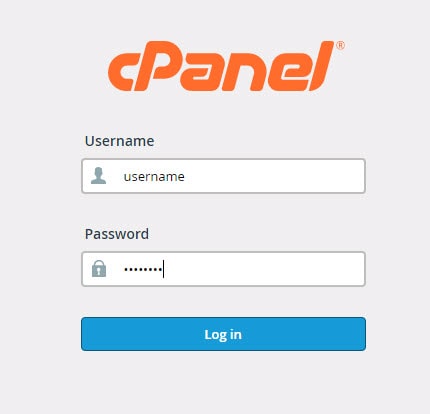
بکاپ گیری به وسیله کنترل پنلها یکی از محبوب ترین و آسان ترین روشهای بازگردانی سایتهای وردپرس است، که اگر سایت وردپرس را روی c-panel اجرا کرده باشید به راحتی میتوانید از این مزیت برخوردار شوید.
تهیه فول بکاپ از طریق cpanel
برای این کار لازم است، ابتدا به آدرس yoursite.com:2082 رفته و اطلاعات مربوط به هاست خود را در صفحه ورد cpanel وارد کنید و بعد از وارد شدن به مدیریت هاست روی گزینه backup کلیک کنید و بعد از انتخاب download a fool website backup صفحه تنظیمات تهیه بکاپ برای شما نمایش داده میشود.
در این صفحه در قسمت backup destination مسیر مورد نظر برای ذخیره پشتیبان را ایجاد میکنید و در قسمت Emile ایمیلی را که میخواهید تائیدیه بکاپ گیری به آن ارسال شود را تایپ کنید و برای اتمام پشتیبان گیری create backup را انتخاب کنید.
همچنین اگر نسخه بکاپ دیگری نیز وجود داشته باشد میتوانید، آن را در قسمت backup available for download به راحتی دانلود کنید.
نکته مورد نظر این است که در این روش بکاپ گیری به روش شخصی انجام نمیشود و در صورت نیاز به بازگردانی سایت میتوانید از طریق پشتیبانی اقدام به دریافت بکاپ کنید.
تهیه بکاپ جزیی از طریق cpanel
اگر تمایل به تهیه نسخه پشتیبان، فقط برای فایلها یا دیتابیسها و یا ایمیلها و… را دارید، میتوانید از این روش استفاده کنید.
شروع این روش مانند روش بکاپ گیری کلی است، که بعد از ورد به پنل شخصی خود وارد قسمت backup میشوید اما در این قسمت به جای fool backup گزینه partial backup انتخاب کرنید.
در صفحه جاری، جهت گرفتن بکاپ از فایل و فولدرهای سایت بر رویdownload home directory backup کلیک کنید.
اگر تمایل به بکاپ گیری از دیتابیسهای سایت دارید بر روی بخش donlowd a mysql database backup کلیک کنید.
اما اگر میخواهید بکاپی از ایمیل و فولدرها بسازید لینک download email forwards را انتخاب کنید، در انتها تمامی فایلهای بکاپ سایت خود را به راحتی دانلود و ذخیره کنید
تهیه بکاپ از طریق backup wizard
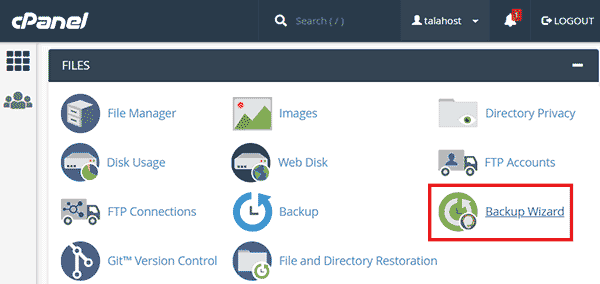
یکی دیگر از روشهای بکاپ گیری از سایت وردپرس توسط c panel استفاده از گزینه backup wizard در قسمت فایل مدیریت c panel است، برای این کار بعد از انتخاب این گزینه وارد صفحهای خواهید شد که حاوی دو گزینهbackup و restore است و با انتخاب گزینه backup وارد صفحه بکاپ گیری شده و در صفحه باز شده برای فول بکاپ گرفتن از سایت بر روی fool backup کلیک کنید و همچنین برای بکاپ گیری از پوشههای اصلی سایت از گزینه اول و جهت بکاپ گرفتن از دیتابیس و ارجاع دهندههای ایمیل، میتوانید به ترتیب گزینه دوم و سوم را انتخاب کنید.
برای بارگیری این نسخههای پشتیبان میتوان در صفحه اول کلمه restore را انتخاب و اجرا کنید.
بکاپ گیری سایت وردپرس به روش دستی از طریق phpmyadmin
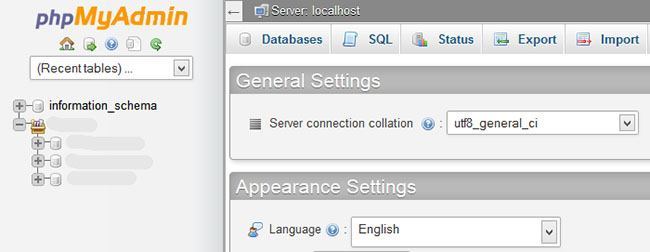
برای گرفتن نسخه پشتیبان از وردپرس به وسیله phpmyadmin نیازمند دسترسی به هاست و دیتابیس هستیم، برای این کار باید در ابتدا توسط لوکالهاست وارد پنل مدیریت خود شوید و نام دیتابیس خود را از نوار سمت چپ این صفحه انتخاب کرده و پس از آن بر روی گزینه export بالای صفحه کلیک مینمایید، سپس در صفحه باز شده تنظیمات بکاپ گیری ازphypmyadmin را مشاهده میکنید، که دارای دو گزینه است، که توسط گزینه export method قابل انتخاب خواهند بود.
بکاپ گیری ازphypadmin وردپرس به روش فوری
در این روش که تنها برای فرمت فایلهای خروجی مورد استفاده قرار میگیرد، باید فرمت فایل بکاپ را بر روی sql قرار دهید و کلمه go را در آخر انتخاب کنید، خواهید دید که سریعا فایل بکاپ موردنظر برای شما ساخته شده و قابل دانلود خواهد بود.
بکاپ گیری از phpmyadmin با تنظیمات دستی
برای تنظیمات دستی بکاپ گیری سایت وردپرس از طریق phpmyadmin باید بر حسب نیاز به بکاپ گیری هر گزینه اقدام کنید، به این صورت که در صفحه باز شده بعد ازexport method در مقابل گزینه format فرمت خروجی موردنظر SQL را قرار میدهید.
به علاوه در صفحه باز شده به نام tables گزینههای دیتابیس را که میخواهید در فایل بکاپ وجود داشته باشند را انتخاب میکنید، که در میان این تنظیمات دلخواه گزینه outpot را حتما انتخاب کنید، زیرا در این گزینه تمامی تغییرات فایل خروجی مانند: امکان جداسازی فایل پشتیبانی برای جداول و نیز قفل جدولها و…وجود دارد، همچنین با انتخاب گزینه gzipped در مقابل عبارت compression میتوان در صورت پر حجم شدن فایل بکاپ، فایل را به صورت فشرده دریافت کنید، بعد از تمامی مراحل در انتها کلمه go را زده و فایل را دانلود کنید.
بکاپ گیری از سایت به روش اتصال به پروتکل ftp
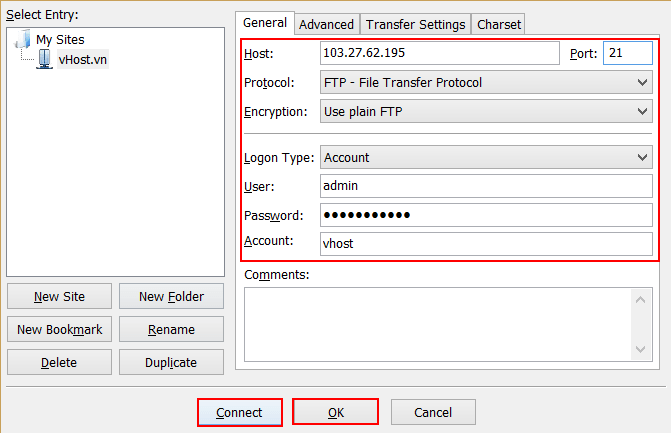
برای دریافت فایل بکاپ و اتصال به سرور توسط ftp در قدم اول نیاز به یک کلاینت دارید، که در حال حاضر بهترین client برای تهیه نسخه پشتیبان filezila است که میتوانید آن را دانلود و نصب کنید.
در قدم بعدی باید با توجه به اطلاعات هاست خود موارد مربوط به ftp سایت را که شامل: رمز عبور و نام کاربری و پورت مورد استفاده و…است، را از طریق ایمیلی که در زمان ساخت سایت از طرف شرکت ارائه دهنده سایت دریافت کردهاید یا در بخش کنترل پنل هاست در قسمتftp account وجود دارد، تایپ کرده و به سایت خود وارد شوید و در بخش مدیریت، فایلهای سایت را مشاهده و در سیستم خود کپی کنید.
بکاپ گیری از سایت وردپرس از طریق انتخاب شرکت میزبانی
به عنوان ساده ترین روش بکاپ گیری از سایت وردپرس میتوان به انتخاب شرکتهای میزبانی اشاره کرد، در این روش میتوانید با انتخاب یک شرکت میزبانی، پشتیبان گیری کامل و روزانه خود را به راحتی انجام دهید.
یکی از شرکتهای میزبانی وبسایت wp engline است، که میتوانید به روزرسانی و بکاپ گیری دورهای سایت خود را به آن بسپارید و هر موقع به باز گردانی سایت خود نیاز داشتید، به سیستم مراجعه کنید و با استفاده از اطلاعاتی که شرکت میزبانی در اختیارتان قرار میدهد، فایل بکاپ خود را به صورت zip دریافت و بازگردانی کنید.